如何解决Win7中IE浏览器假死无法操作网页的问题?
作者:佚名 来源:未知 时间:2024-12-13
在Windows 7操作系统中,Internet Explorer(IE)浏览器作为微软自家的网页浏览工具,一直占据着重要的市场地位。然而,不少用户在使用过程中会遇到IE浏览器假死、无法操作网页的问题。这一问题不仅影响了用户的使用体验,还可能导致重要工作的延误。为了帮助大家更好地解决这一问题,本文将从多个角度出发,详细分析IE浏览器假死的成因,并提供一系列有效的解决方法。
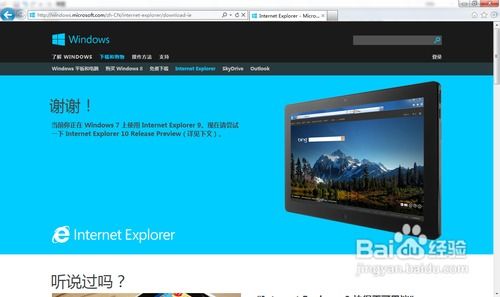
首先,我们要明确IE浏览器假死的症状。当IE浏览器假死时,用户可能会发现浏览器窗口无响应,点击任何按钮或链接都没有反应,甚至鼠标指针在浏览器窗口中也会变成沙漏状,表示正在等待操作完成。此时,通过任务管理器查看,可以发现IE浏览器的进程(iexplore.exe)占用了大量CPU资源,或者内存使用异常高。这种现象不仅发生在单个网页上,有时整个浏览器都会变得无响应。
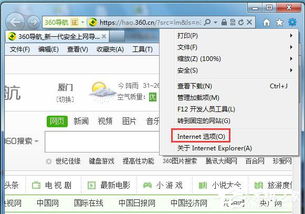
接下来,我们探讨IE浏览器假死的可能原因。一方面,IE浏览器本身存在的一些漏洞或兼容性问题,可能导致在加载某些网页时发生冲突,进而引发假死现象。另一方面,用户在浏览器上安装了过多的插件、扩展或工具栏,这些附加组件可能会与网页内容或浏览器本身发生冲突,导致浏览器无响应。此外,浏览器缓存和临时文件过多、注册表异常、系统资源不足以及恶意软件的感染,也可能是IE浏览器假死的诱因。
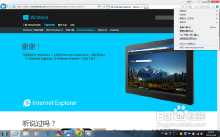
针对这些可能的原因,我们可以采取以下措施来解决IE浏览器假死的问题:
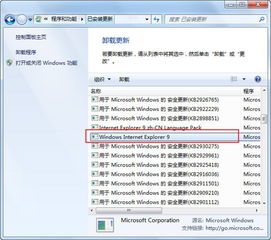
1. 清理浏览器缓存和临时文件。浏览器缓存和临时文件是存储网页数据的临时位置,长时间不清理会导致这些文件占用大量磁盘空间,从而影响浏览器的运行速度。通过IE浏览器的“工具”菜单中的“Internet选项”,我们可以轻松地删除这些文件,从而恢复浏览器的正常运行。
2. 禁用或卸载不必要的插件和扩展。过多的插件和扩展会占用浏览器的内存和CPU资源,降低浏览器的运行效率。通过IE浏览器的“管理加载项”功能,我们可以查看并禁用那些不必要的插件和扩展,从而减轻浏览器的负担。
3. 修复IE浏览器。IE浏览器本身可能存在一些损坏的文件或配置,导致浏览器无法正常运行。此时,我们可以使用Windows自带的系统文件检查器(sfc /scannow)来修复受损的系统文件,或者使用IE浏览器的“重置”功能来恢复浏览器的默认设置。
4. 更新或重新安装IE浏览器。随着网页技术的不断发展,IE浏览器也需要不断更新以适应新的网页标准。通过Windows Update或微软官方网站,我们可以获取IE浏览器的最新版本,从而解决一些已知的兼容性问题。如果更新后问题仍然存在,我们可以考虑卸载IE浏览器后重新安装,以恢复浏览器的正常功能。
5. 检查系统资源。当系统资源不足时,浏览器可能会因为无法分配足够的资源而假死。通过任务管理器查看系统的CPU、内存和磁盘使用情况,我们可以判断是否存在资源不足的问题。如果确实存在资源紧张的情况,我们可以关闭一些不必要的程序或服务,以释放更多的系统资源。
6. 扫描并清除恶意软件。恶意软件如病毒、木马等可能会感染IE浏览器或系统文件,导致浏览器无法正常运行。使用可靠的安全软件对系统进行全面扫描,并清除发现的恶意软件,是解决IE浏览器假死问题的重要步骤。
7. 升级操作系统或更换浏览器。如果以上方法都无法解决IE浏览器假死的问题,我们可以考虑升级Windows 7操作系统到更新的版本,如Windows 10或Windows 11,这些新版本的操作系统提供了更强大的性能和更好的浏览器兼容性。另外,我们也可以尝试使用其他浏览器如Chrome、Firefox或Edge等,这些浏览器在性能和安全性方面都有很好的表现。
除了以上具体的解决方法外,我们还可以采取一些预防措施来避免IE浏览器假死的问题再次发生。例如,定期清理浏览器缓存和临时文件、不安装过多的插件和扩展、及时更新浏览器和系统、使用可靠的安全软件保护系统安全等。通过这些预防措施的实施,我们可以有效地降低IE浏览器假死的风险,提高浏览器的稳定性和安全性。
综上所述,解决Win7中IE浏览器假死不能操作网页的问题需要从多个方面入手。通过清理缓存、禁用插件、修复浏览器、更新系统、检查资源、清除恶意软件以及采取预防措施等方法,我们可以有效地解决这一问题,恢复浏览器的正常运行。希望本文的内容能够帮助大家更好地使用IE浏览器,提高工作效率和上网体验。
- 上一篇: 掌握秘诀,轻松抢购超值打折机票!
- 下一篇: DNF装备双气息打造秘籍:高效赋能技巧大揭秘






























